Disattivare protezione in Tempo Reale della Sicurezza di Windows
Se stai cercando un modo per disattivare l'antivirus di Windows, sei capitato nel posto giusto, perché in questa guida ti spiegherò in maniera semplice e illustrata cos'è la Sicurezza di Windows, perché può essere utile disattivare la protezione in tempo reale e come disattivarla in Sicurezza di Windows.
Cos'è la Sicurezza di Windows
Sicurezza di Windows (alias Windows Defender) è l'antivirus integrato in Windows 11 e Windows 10. Si attiva automaticamente se non hai altri antivirus installati ed è pensato per proteggere il tuo PC da virus, malware, ransomware e altre minacce. La protezione in tempo reale è un componente della Sicurezza di Windows che monitora costantemente file, app e attività sospette.
In pratica, è una barriera di sicurezza sempre attiva e nella maggior parte dei casi, funziona bene senza che tu debba fare nulla.
Perché Disattivare la Protezione in Tempo Reale
Anche se disattivare Windows Defender può sembrare rischioso, ci sono situazioni in cui può essere utile farlo temporaneamente. Ad esempio:
- Stai installando un programma che viene bloccato per errore
- Devi testare uno script o un file che sai essere sicuro
- Vuoi migliorare temporaneamente le prestazioni del sistema
In questi casi, disattivare la protezione in tempo reale di Windows ti permette di completare l’operazione senza intoppi. Ovviamente, è importante sapere come farlo correttamente e in modo reversibile.
Come Disattivare Antivirus Windows (Guida Tecnica)
🔒 Attenzione: Disattivare la Sicurezza di Windows lascia il tuo PC esposto. È consigliato farlo solo se sai cosa stai facendo e solo per il tempo necessario.
In altre versioni di Windows 11 o Windows 10 potrebbero cambiare i termini o i menu, però il procedimento è pressoché simile.
Clicca sull’icona Sicurezza di Windows che trovi nell’area delle notifiche vicino all’orologio
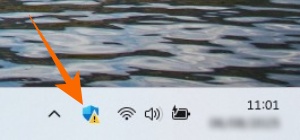
Se non la trovi, prova ad espandere l’area delle notifiche.
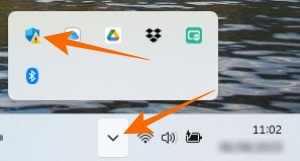
Se l'icona non esiste, premi contemporaneamente i tast Windows + i per accedere alle Impostazioni di Windows
Nel menu a sinistra clicca su Privacy e sicurezza
Nella pagina Privacy e sicurezza clicca su Sicurezza di Windows
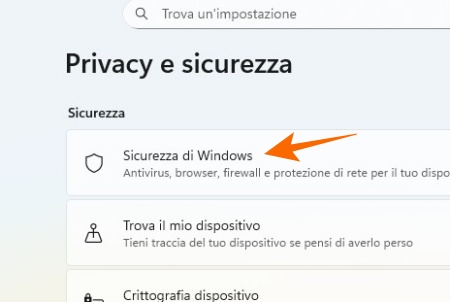
Nel menu a sinistra seleziona Protezione da virus e minacce, poi scorri la pagina e trova Impostazioni di Protezione da virus e minacce, clicca su Gestisci impostazioni
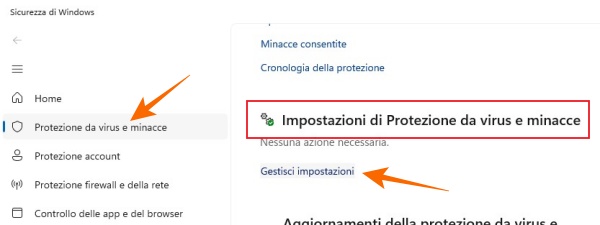
Sposta il cursore di Protezione in tempo reale per disabilitarla.
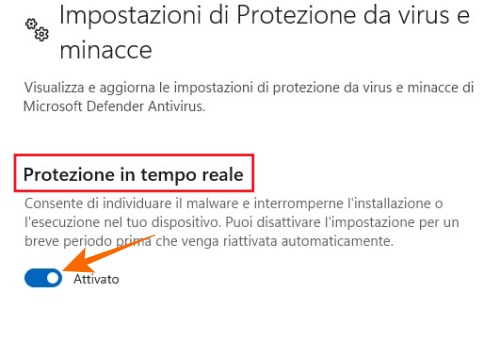
Tutto è pronto per continuare le operazioni che stavi facendo: script, programmi o altre operazioni che venivano bloccate dalla protezione Sicurezza di Windows.
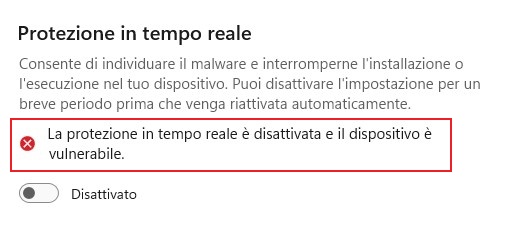
IMPORTANTE! Dopo non dimenticare di riattivare la protezione seguendo gli stessi passaggi, riattivando però la protezione in Tempo Reale.
Considerazioni Finali sulla protezione in tempo reale
Disattivare la protezione in tempo reale può risolvere molti problemi legati a blocchi ingiustificati da parte dell’antivirus, ma non dovrebbe mai diventare un’abitudine. Dopo aver completato le operazioni che ti servono, ti consiglio sempre di riattivare la protezione di Windows.
Disattivare la sicurezza di Windows può essere utile in contesti specifici, ma va fatto con consapevolezza. Se segui i passaggi corretti, potrai agire in sicurezza e senza danni per il tuo sistema.
QR Code per aprire l'articolo su altri dispositivi
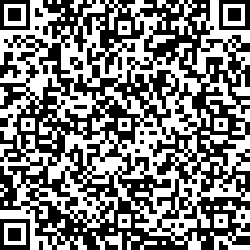
Autore: Pasquale Romano Linkedin


